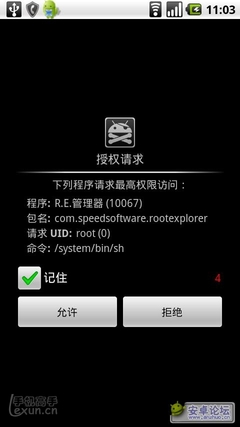电脑端装上C8812的驱动
凡是有使用过豌豆荚或91助手类似的同步软件连接过手机就可以了,因为凡是第一次连接电脑时同步软件都会为相对应的手机自动下载相关驱动的。
如果还是不行的话,那就使用驱动精灵直接手动下载相关驱动再安装就可以了。
华为C8812 ROOT详细教程――安装Recovery华为C8812 ROOT详细教程 1、
下载华为C8812 刷机工具
华为C8812 ROOT详细教程 2、
打开 “刷新Recovery.exe” 文件,然后仔细按照软件上的提示进行操作即可。
华为C8812 ROOT详细教程 3、
当执行完工具中的第四步,并按下任意键继续后,见到如下图所示出现 “fastboot” 字样,便按任意键继续。 如若不然,就请检查是否已经安装好驱动,并正常连接。
华为C8812 ROOT详细教程 4、
当窗口出现下图后,表示已经成功刷入了,此时手机将会重启,倘若手机没有自动重启,请直接拔电池重新开机。
华为C8812 ROOT详细教程 1、
把update.zip(下载后记得改名)复制到手机SD卡根目录下或任何文件夹里。
华为C8812 ROOT详细教程 2、
关机,同时按住音量键上和电源键,都不要放手,然后等一会儿就进入Recovery模式了。
选择从SD卡刷机按确定进入下一层菜单。
(如果刚刚把update.zip放在根目录,也可以直接选择“update.zip刷机”)
移动光标选择 “从SD卡选择ZIP文件” 按确定,然后找到update.zip。
选择刷机包文件(.zip 文件),按确定进入确认菜单。
选择 “是的 - 安装update.zip” ,按确定开始刷机。
华为C8812 ROOT详细教程 3、
出现如下提示说明刷机完成,按返回键,返回主菜单重启手机就OK了。
华为C8812 ROOT详细教程_c8812 root
华为C8812 ROOT详细教程 4、
之后在手机运行过程中,运行的软件如果需要root权限,会自动提示下图,这就证明ROOT成功

 爱华网
爱华网